Как скачать фильм на Android?

Современный человек может посмотреть кино разными способами. Самый очевидный из них — это поход в кинотеатр. Также можно воспользоваться DVD- или BluRay-плеером. Но зачастую это кажется слишком сложным. Зачем всё это, если в интернете многие фильмы распространяются бесплатно? Однако далеко не все люди являются продвинутыми пользователями. Многие не понимают, как скачивать фильмы на Андроид. Да что там говорить, они даже загрузить видео на компьютер не могут! Если вы тоже чувствуете себя таким «чайником», то наша статья написана для вас. Здесь мы рассмотрим все способы скачивания кинолент на смартфон или планшет.
Теория
В относительно недалеком прошлом мы даже представить себе не могли скачивание фильма в память портативного устройства. Мобильники тогда предоставляли пользователю всего 10-15 Мб памяти. Некоторые модели обладали слотом для карточки microSD. Но карты памяти хоть сколь-нибудь крупного объема стоили невероятных денег. Вот и приходилось смотреть фильмы на компьютере или DVD-проигрывателях, а кто-то даже до сих пор использовал видеомагнитофон.
Сейчас ситуация в корне изменилась. Нас не удивляет тот факт, что планшет или смартфон располагает 32 Гб постоянной памяти. А объем карточек вырос до 256 Гб! Словом, место для кинопродукции появилось. Остается только понять, как можно без особых проблем скачать фильмы, распространяемые глобальной паутиной. А сделать это можно четырьмя самыми распространенными способами:
- Передача фильмов с компьютера посредством USB-кабеля;
- Использование карты памяти и кардридера;
- Подключение к устройству USB-флешки при помощи OTG-кабеля;
- Установка и использование торрент-клиента прямо на смартфоне.
Теперь давайте рассмотрим все эти методы чуть подробнее.
Использование компьютера
Пожалуй, проще всего сначала скачать фильм на компьютер, а уже затем передать файл на смартфон. Мы не будем рассказывать о том, как именно скачивается фильм на ПК. Упомянем лишь, что для этого можно использовать файлообменник, торрент-клиент или некоторые другие программы. В любом случае это тема для отдельной статьи, которая совершенно не подходила бы под формат нашего сайта, посвященного мобильным гаджетам. Поэтому будем считать, что фильм вами уже скачан, сейчас он располагается на жестком диске (винчестере) компьютера. Дальше вам нужно его перекинуть на смартфон или планшет, функционирующий под управлением Android. Делается это следующим образом:
Шаг 1. Подключите свой девайс к настольному ПК или ноутбуку посредством USB-кабеля.
Обратите внимание: не все шнуры способны передавать что-то помимо электроэнергии. Особенно сильно этим грешат USB-кабеля, заказываемые в Китае. Поэтому постарайтесь найти качественный провод — в частности, такой должен поставляться в комплекте со смартфоном.
Шаг 2. На экране портативного устройства может высветиться уведомление, содержащее в себе упоминание о типе использующегося уведомления. Если там написано «Только зарядка», то тапните на него и в предложенном списке выберите пункт «Переда медиафайлов».

Шаг 3. Теперь на ПК нужно открыть меню «Пуск» и выбрать в нём пункт «Компьютер» (в качестве примера приводятся действия на Windows 7, на других операционных системах они могут незначительно отличаться).

Шаг 4. Убедитесь в том, что ваше устройство определилось системой. В таком случае оно должно появиться в самом низу открывшегося окна.
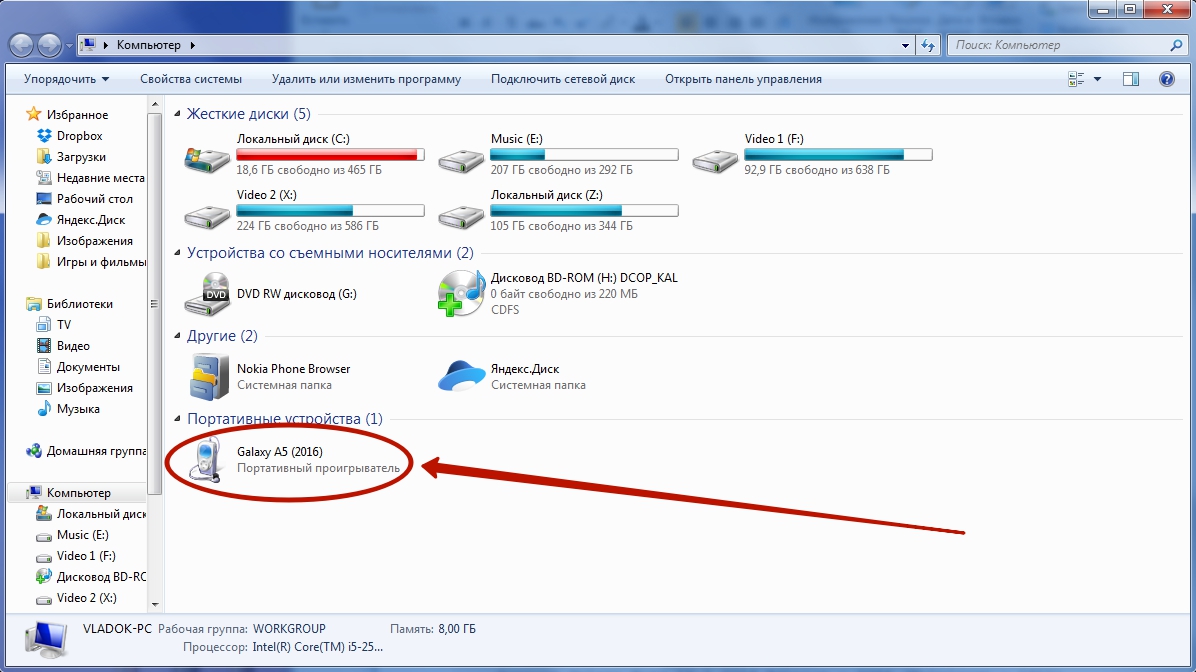
Шаг 5. Теперь в данном окне найдите скачанный ранее фильм. В нашем случае это будет один из эпизодов сериала «Сверхъестественное».

Шаг 6. Щелкните по фильму правой кнопкой мыши. В контекстном меню выберите пункт «Копировать» (если хотите оставить копию на жестком диске) или «Вырезать» (если хотите файл переместить, не оставив от него на ПК ни следа).

Шаг 7. Двигайтесь назад. Нажмите в данном окне на наименование своего смартфона. Перейдите в нужную вам папку (обычно фильмы кидаются в «Movies»). Она может располагаться как во встроенной памяти, так и на карточке microSD.

Шаг 8. Щелкните по свободному пространству правой кнопкой мыши, после чего выберите в контекстном меню пункт «Вставить».
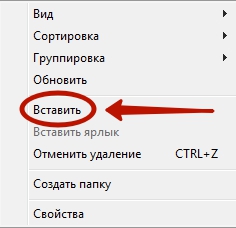
Шаг 9. Если операционная система спросит, преобразовывать ли медиафайл до его копирования, то здесь всё зависит от мощностей вашего устройства. Если вы боитесь, что смартфон не осилит воспроизведение неконвертированного видео, то нажмите «Да, преобразовать и скопировать». Если же вы обладаете современным девайсом, то нажмите на кнопку «Нет, только скопировать».

Вот и всё, фильм скоро окажется на вашем смартфоне или планшете! После этого вы можете отключить его от компьютера и наслаждаться просмотром! К слову говоря, копировать видео можно и методом его перетаскивания из какого-либо файлового менеджера!
Использование карты памяти
Если ваш смартфон располагает слотом для карты памяти, то можно поступить ещё проще. Вы можете достать карточку, вставить её в кардридер, закинуть на неё нужные вам фильмы, после чего вернуть её в соответствующий слот.
Есть у этого метода и оборотная сторона. Для его применения требуется кардридер. Если у вас настольный компьютер, то кардридер придется покупать в магазине — это будет отдельное устройство. К счастью, стоят современные кардридеры совсем недорого.

Если же у вас имеется ноутбук, то в него уже должен быть встроен кардридер. Однако в него можно вставлять только полноразмерные SD-карты. Но это не страшно, так как сейчас практически каждая продаваемая карточка microSD снабжается SD-адаптером. Купить его можно и отдельно — в китайских интернет-магазинах он стоит чрезвычайно дешево.

Что касается самой передачи фильма, то для этого можно использовать тот же «Мой компьютер», о котором шла речь выше. Либо примените возможности файлового менеджера — Total Commander или чего-то подобного.
USB-флешка и OTG-кабель
Этот способ подойдет не всем владельцам смартфонов и планшетов. Дело в том, что поддержка технологии OTG внедрена далеко не в каждый девайс. Её суть заключается в подключении традиционной USB-флешки к соответствующему разъему смартфона при помощи OTG-кабеля. Если поддержка OTG отсутствует, то накопитель не распознается, так как он не будет обеспечен нужной ему электроэнергией.
Обратите внимание: скорость USB-соединения может быть достаточно низкой, поэтому не стоит копировать на флешку фильмы в очень высоком качестве — они либо не воспроизведутся вообще, либо просмотр будет крайне некомфортным из-за тормозов.
Перекинуть видео на флешку вы сможете при помощи файлового менеджера или «Проводника». Подробно рассказывать о методах подключения мы в этот раз не будем. Дело в том, что об этом вы можете прочитать в статье «Как подключить USB-флешку к смартфону». Отметим лишь, что для этого зачастую не нужна какая-либо дополнительная программа — достаточно встроенных в операционную систему Android средств.
Использование торрент-клиента
Практически все знают о том, что скачивать фильмы на компьютер проще всего через торрент. Однако лишь небольшой процент пользователей знает о том, что Android уже достаточно давно тоже обзавелся торрент-клиентами. В результате их можно использовать для того, чтобы скачать фильм на планшет или смартфон. Единственное серьезное отличие таких приложений от компьютерных собратьев заключается в том, что по умолчанию они не раздают, а только скачивают файлы. Сделано это для экономии мобильного трафика.
К сожалению, не все приложения такого рода одинаково хороши. Многие из них реализованы крайне неаккуратно. Они если и скачивают торрент, то очень медленно, с перебоями. Также не все они распознают специальный формат ссылок, которые обычно ведут к скачиванию файла. Словом, рекомендуем вам ознакомиться со статьёй «Лучшие торрент-клиенты для Android». Это позволит вам побыстрее определиться с тем, какую программу загрузить и установить.
Обратите внимание: для воспроизведения видеофайлов некоторых форматов может потребоваться установка кодеков. Если при запуске возникают проблемы со звуком или картинкой, то попробуйте использовать другой проигрыватель. Например, VLC.
Мы расскажем о том, как скачать фильм на телефон Андроид, используя в качестве примера приложение BitTorrent. Оно разработано теми, кто популяризировал данный формат раздачи файлов. Поэтому можно не сомневаться в возможностях этого клиента. Вы можете использовать другое приложение, алгоритм действий от этого изменится не сильно.
Шаг 1. Сначала следует найти ссылку на торрент с интересующим вас фильмом. Это можно сделать, введя в Google поисковый запрос типа «Название фильма torrent». Но лучше производить поиск на каком-то знакомом вам торрент-трекере. Дело в том, что на некоторых ресурсах под видом торрентов распространяются вирусы.

Шаг 2. На страничке с торрентом найдите кнопку для его скачивания. Нажмите на неё.
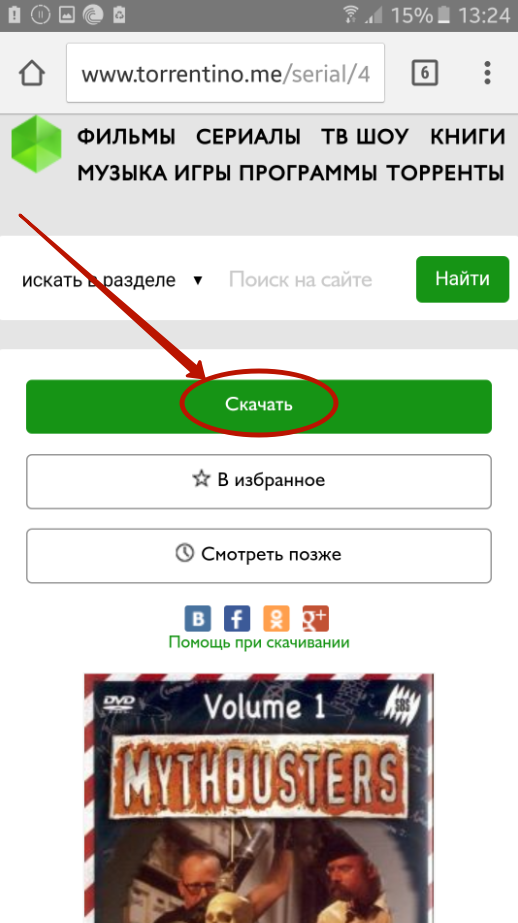
Шаг 3. Если вам будет предложен выбор между торрент-файлом и magnet-ссылкой, то выберите второй вариант. Если установленное вами приложение не понимает magnet-ссылки, то выберите первый вариант.
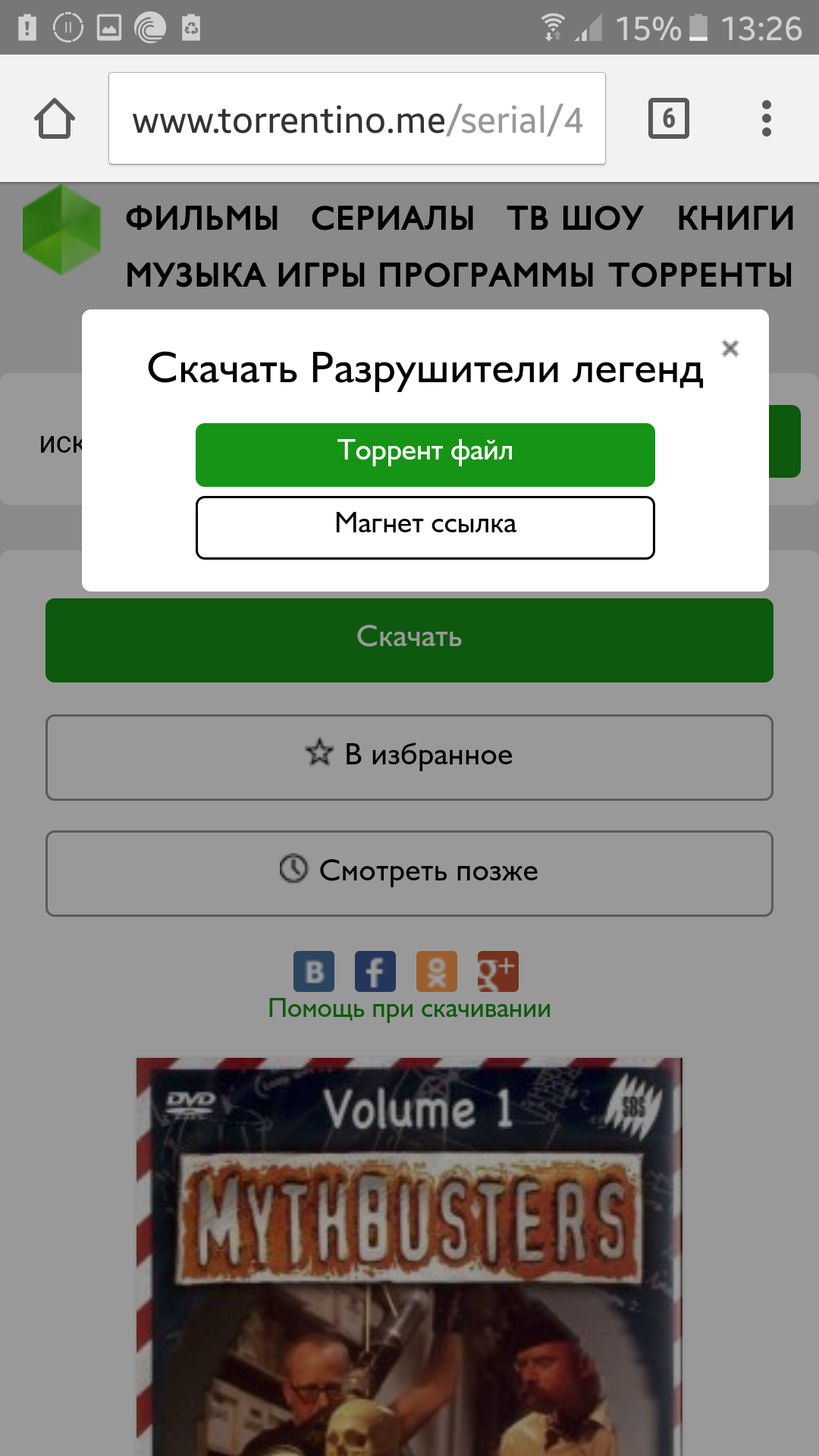
Шаг 4. Далее вам предложат выбрать место для сохранения файла. По умолчанию большинство торрент-клиентов грузит файлы в папку «Download». В случае с фильмами лучше выбирать папку «Movies».

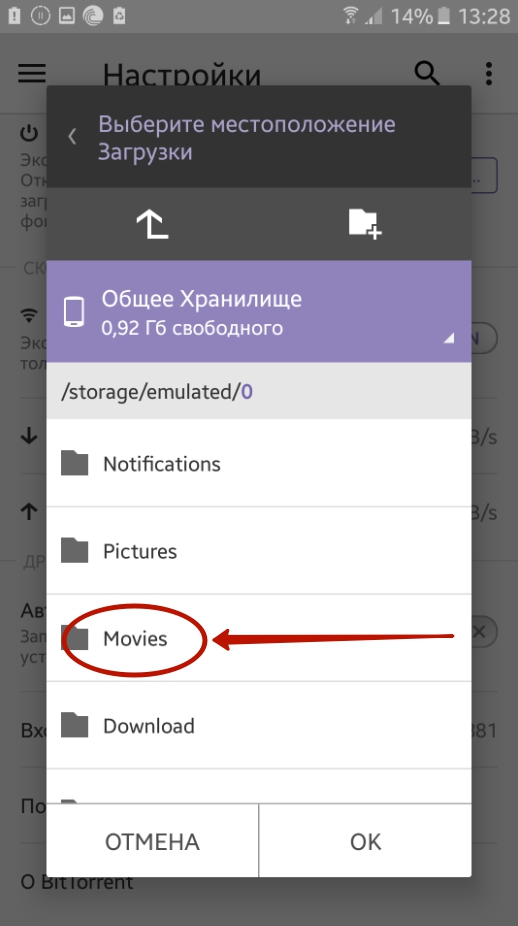
Шаг 5. Если торрент содержит в себе сразу несколько файлов, то от скачивания некоторых из них можно отказаться. Тапните по пункту «Файлы для загрузки» и отметьте галочками только те файлы, которые вы хотите скачать.

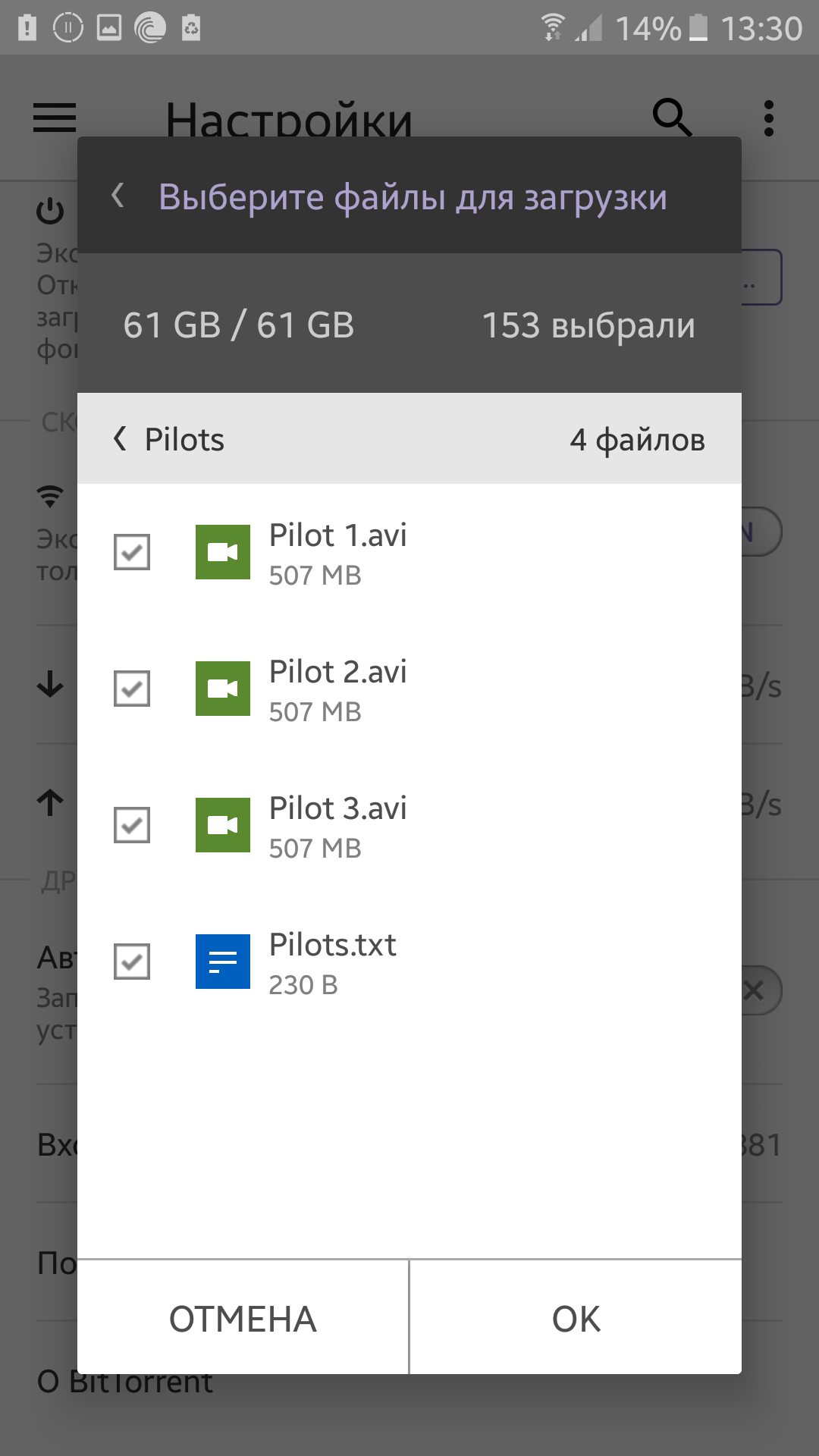
Шаг 6. Когда вы определитесь с выбором — нажмите кнопку «Добавить».
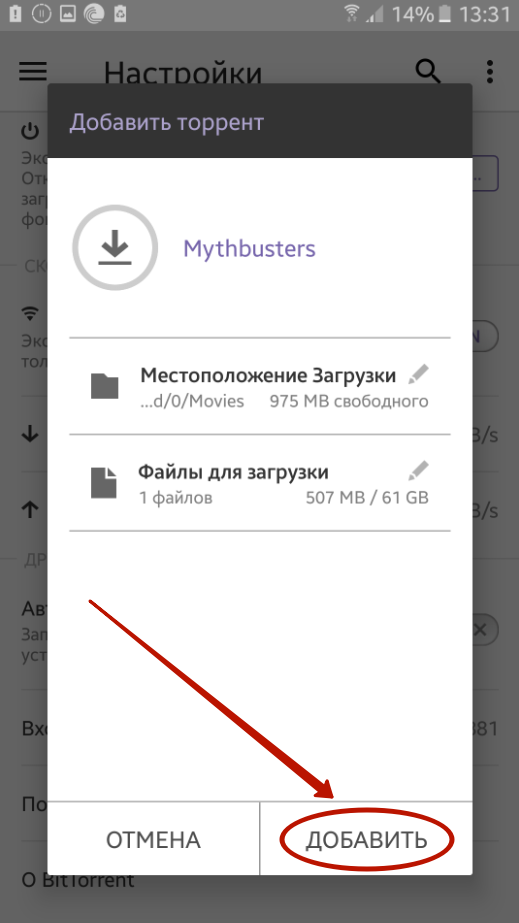
Шаг 7. Вас перебросит в окно программы, где вы сможете пронаблюдать процесс скачивания. Когда он закончится — вы сможете приступить к просмотру фильма.

Вес видеороликов варьируется от 500 Мб до 15 Гб. В связи с этим рекомендуется скачивать их только посредством сетей Wi-Fi. Соответствующий переключатель имеется в настройках любого мобильного торрент-клиента.
Подведение итогов
Это были четыре самых популярных способа скачивания фильмов на смартфон и планшет. Если вы желаете сделать это через интернет, то торрент является лучшим выбором. Что касается передачи видео с компьютера, то для этого проще всего задействовать USB-подключение. Нами не был упомянут только способ передачи фильма с компьютера по воздуху, посредством Wi-Fi. Подробнее об этом вы можете прочитать в статье о том, как синхронизировать Android с компьютером. Также рекомендуем вам ознакомиться с тем, как смотреть фильмы на смартфоне онлайн. В некоторых случаях это делать легче, чем скачивать файлы с торрента или компьютера.
Просмотр мультипликационных фильмов на планшете
Повышая мощность своих микрочипов, производители микропроцессоров открыли новые горизонты для разработчиков игр, геймеры сейчас активно приобретают себе планшеты, ведь стационарный ПК не может обеспечить такую портативность, какую даст планшетное устройство! Но не только геймерам открылись новые возможности в плане мобильности – любители мультфильмов также теперь могут смотреть любимые мультики в дальней дороге, в очереди, на работе или в командировке. Нужно отметить, что мультфильмы любят не только дети – есть определённая доля взрослых, которые также их любят. Мультипликационные фильмы нравятся подросткам, нравятся и детям, а если учесть, что планетами сейчас пользуются практически все – можно сделать вывод, что сайты, посвящённые мультфильмам – сейчас востребованы. Скачать мультфильмы на планшет довольно просто. Подобных сайтов сейчас существует огромное множество. Процесс скачивания не покажется сложным или непонятным.

На планшетах можно смотреть видео
Ресурсы, посвящённые мультипликационным фильмам
Скачать мультики сейчас можно свободно, без регистрации, для этих целей в Интернете есть немалое количество специальных сайтов. Один из лучших web-ресурсов, предлагающих скачать мультипликационные фильмы — http://www.multitab.in.ua
Здесь всё разбито по категориям, например, «Русские мультфильмы», «Мультфильмы 2013», «На телефон». В зависимости от мощности конкретно вашего планшетника, вы можете скачать мультики того качества, с которым справится ваше устройство. В целом нужно сказать, что сейчас уже почти все планшетные устройства спокойно тянут любое видео – вплоть до Full HD! Скачивать можете смело, ведь даже недорогие китайские планшетники справляются с качественными роликами. Всё воспроизводится на должном уровне, без подтормаживаний и пропуска кадров.
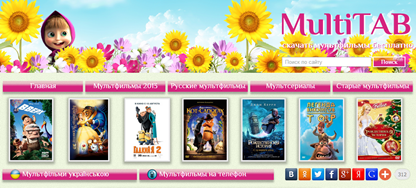
Главная страница сайта
Обратите внимание! Перед скачиванием в обязательном порядке проверьте, включен ли у вас Интернет! Многие пользователи-новички порой не могут понять, почему у них не загружаются сайты, они думают, что их планшет вышел из строя. Однако они просто-напросто забыли включить Wi-Fi.
Не рекомендуется пользоваться 3G при загрузке мультипликационных фильмов! Дело в том, что любое высококачественное видео (хоть художественные фильмы, хоть мультики) – имеет крайне большие объёмы, зачастую даже больше, чем у игр! Таким образом, на трафик у вас будет потрачено много денег! Пользуйтесь Wi-Fi, так как он сейчас бесплатно раздаётся во многих кафе, ресторанах, гостиницах и пр.
Другие сайты с мультфильмами
Ещё один неплохой сайт, посвящённый мультфильмам для портативных устройств: http://tabkino.ru/multfilm/
Здесь представлен немалый список мультиков. Для того, чтобы открыть страничку с понравившимся – щёлкните по названию, либо нажмите «Подробнее». Загрузится страница с подробным описанием, прочтите, и, если захотели скачивать – нажмите внизу «Скачать». Сайт полностью бесплатный, ссылки на скачивание предоставляются сразу, регистрация не требуется.

Сайт, посвящённый мультфильмам
Также неплохой ресурс с бесплатными мультфильмами: http://ivetor.ru/multfilm/
Зайдя сюда, вы сразу увидите большой список мультипликационных фильмов. Для выбора понравившегося – используйте щелчок по названию. На этом ресурсе также всё представлено бесплатно, и регистрация также не требуется.
Лучшие каналы с мультфильмами
Сегодня мировая сокровищница мультипликационного и анимационного искусства перекочевала на самый популярный видеохостинг Youtube. Заходи и приобщайся к интересному и прекрасному!
Преимущества просмотра мультфильмов именно здесь заключаются в том, что отпадает необходимость в скачивании файлов на свой планшет. У вас под рукой всегда будет огромное количество прекрасных мультиков, причём, вам не придётся досматривать непонравившееся досматривать до конца, стирать, а потом ждать скачивания другого. Ребёнок сразу начнёт просмотр в любом выбранном качестве. Если планшет не очень производительный, всегда можно выбрать качество файла пониже (он просто будет меньше), и наслаждаться просмотром даже на стареньком устройстве.
Итак, лучшие каналы! Классика мультипликации представлена на очень мощном канале студии Союзмультфильм. Так и набирайте в поиске Youtube. Здесь вы найдёте все самые любимые с детства отечественные мультфильмы, которые просто нельзя забывать, их нужно передавать потомкам. Это самые добрые мультфильмы в мире.
На канале Теремок-TV можно посмотреть множество познавательных мультфильмов, обучающих и просто очень весёлых. Ребёнок точно скучать не будет.
Конечно, куда же без канала самой знаменитой в мире студии Disney. Здесь есть и сериалы/, и короткие мультфильмы, в общем, целая кладезь интересности и веселья от главного мирового мэтра.
Не успеваете с ребёнком посмотреть какие-то серии Маша и Медведь? Всё решаемо! На их канале есть все серии этого мега-интересного мультфильма о похождениях дрессированного медведя и маленькой девочки Маши.
Удобное приложение из Google Play
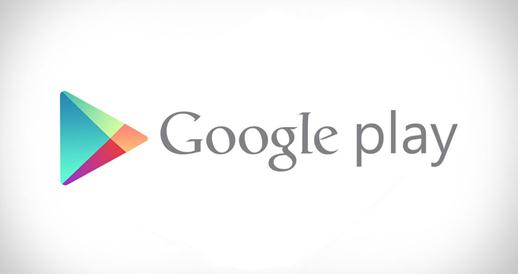
Логотип Google Play
Существует специальное приложение, доступное на сервисе «Плей Маркет». Данное приложение доступно для свободного скачивания, ссылка на скачивание: https://play.google.com/store/apps/details?id=com.grigerlab.mult&hl=ru
Программа предлагает Android-пользователям самую большую, полную коллекцию мультфильмов на вашем планшете! Тут вы можете найти наилучшие современные и советские мультики, всё предоставлено бесплатно, и абсолютно легально! Как отмечают сами разработчики приложения, полная коллекция содержит любимые мультфильмы из нашего детства. Вот содержание каталога:
- Сказки
- Короткометражные мультики
- Полнометражные мультики
- Развивающие и обучающие (для детей)
- Любимые мультсериалы молодого поколения
- Песни из различных мультфильмов.
Приложение имеет красочный интерфейс, который точно полюбят ваши дети. Теперь вы можете оставить им планшет, и идти заниматься своими делами! Что касается подробностей программы, следует отметить тот факт, что мультики здесь транслируются лишь через видео-сервис YouTube, по этой причине программе требуется скоростное Интернет-соединение.
Преимущества приложения
Из преимуществ программы необходимо выделить:
- Простота управления и лёгкий просмотр
- Имеется подробное описание всех мультфильмов
- Присутствует раздел «Любимые», куда можно добавить понравившиеся мультики
- Для мультсериалов есть возможность разбивки по сериям
- База обновляется автоматически.
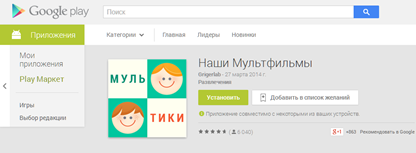
Приложение доступно в Гугл Плей
Итак, скачав данное приложение, в вашем распоряжении будут тысячи разнообразных мультиков, ваши дети весело проведут время, да и вы сами сможете получить встречу с любимыми мульт-героями детства – в общем, скачивайте, и вы точно не пожалеете!
Какими пользоваться плеерами
Открываются видео-файлы на планшете либо стандартным плеером, либо, если стандартный вас чем-то не устраивает (возможно, он не тянет видео большого разрешения; неудобное управление; отсутствие настроек контрастности и яркости; отсутствие возможности продолжать просмотр видео с того места, на котором вы закончили его просматривать ранее; другие недостатки, из-за которых вам не хочется им пользоваться), то можете скачать один из плееров, представленных ниже:
- MX Player
- BSPlayer
- MoboPlayer
- VPlayer
- RockPlayer2.
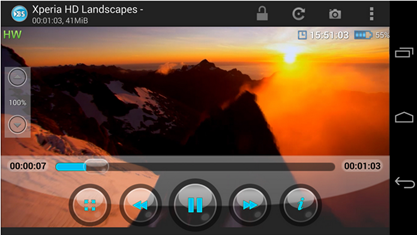
Окно программы BSPlayer
Зайдите в ту папку, куда вы сохранили ваш мультфильм (большинство Android-браузеров сохраняют в папку загрузок), после чего однократным нажатием на файл откройте его. Android, как правило, спрашивает у пользователя, каким плеером открывать видео (если в системе их установлено много). Выберите необходимый, после чего подтвердите открытие.
Браузеры для Android, какой лучше
Что касается того вопроса, каким же браузером лучше всего пользоваться в целях поиска мультфильмов, то здесь вы можете выбрать тот, который вам больше всего по душе! Стандартные браузеры в планшетах очень часто оказываются слишком медленными, или воспроизводят звук в онлайн-плеерах на сайтах с искажениями. Иногда они крайне плохо справляются с видео YouTube. Неопытные пользователи порой теряются, и уже начинают думать, что их планшет бракованный. Однако, всё не так! Выход из ситуации прост! Нужно найти и скачать новый браузер.
- Dolphin Browser 9.3.1 (http://www.androidik.me/dolphin-browser.html)
- Maxthon (http://www.androidik.me/oblachnyj-brauzer-maxthon.html)
- One Browser (http://www.androidik.me/one-browser-free.html)
- Firefox (http://www.androidik.me/firefox-dlja-android.html).
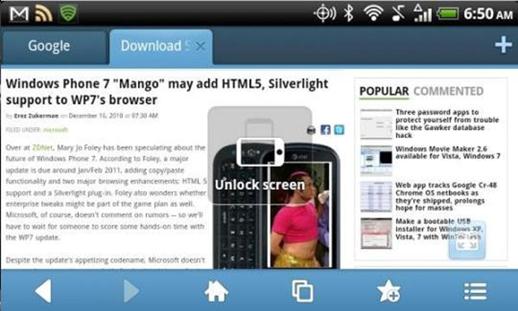
Браузер Maxthon для Андроид
Выберите любой, который вам понравится, установите его на ваше планшетное устройство. После этого можете заходить через него на сайты мультфильмов, и скачивать то, что вам понравится. Также Android-браузеры можно использовать и для любых других целей.
Как перекинуть фильм с компьютера на планшет
 Планшетные компьютеры в наше время могут, благодаря широчайшему функционалу, заменять огромное количество устройств. Такая техника очень удобна в пользовании тем, кто много времени проводит в дороге, и любит при этом послушать музыку или посмотреть фильмы. Однако для того, чтобы посмотреть фильм с экрана андроид, необходимо для начала загрузить его на это устройство, если речь не идёт об онлайн-просмотре. О том, как закачать фильм на планшет, пойдёт речь в этой статье.
Планшетные компьютеры в наше время могут, благодаря широчайшему функционалу, заменять огромное количество устройств. Такая техника очень удобна в пользовании тем, кто много времени проводит в дороге, и любит при этом послушать музыку или посмотреть фильмы. Однако для того, чтобы посмотреть фильм с экрана андроид, необходимо для начала загрузить его на это устройство, если речь не идёт об онлайн-просмотре. О том, как закачать фильм на планшет, пойдёт речь в этой статье.
Через какие приложения можно скачать фильмы на андроид?
В настоящее время существует всего три основных способа закачки видеофайлов больших размеров на планшетные компьютеры:
- Загрузка из браузера. В этом случае файл скачивается на устройство через файлообменный сервис. Производится такая загрузка посредством любого браузера. Многие считают этот способ наиболее простым, однако в последнее время самостоятельно найти файлообменники с нужными фильмами становится всё труднее, особенно если пользователь – гурман от мира кино.
- Загрузка фильма при помощи специального приложения. Благодаря «открытому коду» ОС Android, которая в настоящее время ставится на большинство производимых планшетов, в сети существует великое множество программ, способных посредством сети интернет скачать тот или иной фильм достаточно быстро и в приемлемом качестве. Особенно часто используются MediaGet или uTorrent.
- Загрузка посредством компьютера. Для тех, кто привык скачивать фильмы прямиком на компьютер, этот способ будет самым приемлемым. Готовый файл (в формате, который сможет воспроизвести планшет) просто «перекидывается» на устройство при помощи USB-кабеля. После сохранения кинофильма в памяти устройства его можно сразу же воспроизвести.
Внимание! Несмотря на то что большинство файлообменных сервисов и торрент-трекеров уделяют большое внимание безопасности контента, который они распространяют, злоумышленникам зачастую удаётся «поселить» в торренты вирусы, которые могут затормозить работу операционной системы, либо вовсе привести к её поломке.
 Для того чтобы не подвергать систему опасности, рекомендуется использовать качественный антивирус, обновлённый до последней версии.
Для того чтобы не подвергать систему опасности, рекомендуется использовать качественный антивирус, обновлённый до последней версии.
Стоит упомянуть, что при скачивании фильмов на планшет необходимо обращать внимание не только на размер файла и его формат, но и на разрешение. Нет нужды скачивать на устройство файл, разрешение которого превышает разрешение дисплея.
Как перенести фильмы с компьютера?
 Что же касается того, как перенести уже скачанные шедевры киноискусства из памяти компьютера в память планшета, то осуществляется данная операция довольно просто. Для этого нужно:
Что же касается того, как перенести уже скачанные шедевры киноискусства из памяти компьютера в память планшета, то осуществляется данная операция довольно просто. Для этого нужно:
- Установить подключение между ПК и планшетником при помощи USB-кабеля
- Через появившееся на планшете окно выбрать «Включить USB-накопитель»
- Проигнорировать уведомление планшета о том, что некоторые приложения в данном режиме могут остановить работу, а также запрос от ПК о возможности установки драйверов для устройства.
- Найти среди подключенных устройств нужное и «перетащить» нужные файлы при помощи мыши по необходимому адресу в памяти планшета.
- После того как фильм будет скачан, при помощи соответствующего пункта на экране планшетного компьютера отключить соединение и достать кабель.
Скачанные таким образом киноленты можно будет смотреть без доступа к сети, и всё, что для этого нужно – достаточный уровень заряда устройства.
Что касается девайсов с операционной системой Android или Windows, то вам не придется использовать дополнительный софт. Переходим к переносу видеофайла на планшет:
- Включаем компьютер и находим нужный вам фильм. Копируем его комбинацией Ctrl+C.
- Теперь подключаем планшет к компьютеру при помощи USB-кабеля. Если вы подключаете гаджет к ПК или ноутбуку впервые, то системе понадобиться время, чтобы опознать устройство и поставить для него драйвера.
- После успешной установки USB-драйверов появится окно автозапуска, через которое вы сможете открыть память планшета. Если этого не случилось, то зайдите в Мой компьютер, рядом с разделами диска вы найдете новое устройство.
- Выбирайте папку, куда вы хотите перенести фильм. В любом случае, вы сможете обнаружить его в галерее. Рекомендуется закачивать файлы такого типа на внешнюю карту (флешку), чтобы не захламлять память планшета.
- Когда папка выбрана, кликаем ПКМ на свободном месте и нажимаем Ctrl+V. Готово, фильм благополучно перенес с компьютера на планшет.
Важно! После просмотра фильма вы, скорее всего, захотите его убрать с гаджета. Чтобы не тратить много времени на поиски файлов, создавайте папки для каждой категории. К примеру, «Фильмы», «Музыка», «Книги».
Особенности переноса фильма на планшет iOS
Планшеты с «яблочной» операционной системой не отображаются в компьютере как флешки, поэтому работать с ними труднее. Вам необходимо загрузить последнюю версию iTunes.
Войдите в iTunes и подключите к компьютеру ваше устройство. Через минуту iTunes опознает планшет, после чего можно будет перенести на него фильм. Заходим в соответствующую вкладку и находим на компьютере нужный файл. Нажимаем кнопку Перенести и ждем завершения процесса. Не забывайте о том, что стандартный плеер iOS открывает только видеофайлы с расширением .mp4.
Перенести файлы с компьютера на телефон или планшет и обратно, Вы можете подключив это устройство к ПК через USB-кабель. Причем если у вашего Android телефона или планшета нет специализированного программного обеспечения для синхронизации файлов между компьютером и устройством, передавать файлы между двумя устройствами вы можете напрямую.
Для этого используется обычный, встроенный в Windows, файловый проводник. В котором ваш телефон или планшет будет отображается как дополнительный том.
Перенос файлов с компьютера на устройство.
- Подключите ваш телефон или планшет к компьютеру через USB-кабель.
Примечание: Если экран вашего устройства защищен ПИН-кодом или паролем, разблокируйте его, что позволит вашему компьютеру получить доступ к нему.
Откроется диалоговое окно автозапуска.
- Если вы хотите, чтобы Windows при подключении устройства автоматически открывал файловый проводник, нажмите «Всегда делать это для данного устройства» (2).
- Нажмите «Открыть устройством для просмотра файлов» (3).
Откроется окно проводника с содержимым вашего устройства.
- Дважды щелкните по названию устройства (4).
- Дважды щелкните по внутренней памяти (5).
- Выберите соответствующую папку. Например, если вы хотите скопировать на устройство фотографии, выберите фотографии (6).
В окне проводника отобразится содержимое выбранной на устройстве папки.
Откроется стартовое меню.
- Нажмите соответствующую папку. Например, чтобы скопировать фотографии, нажмите изображения (8).
Откроется выбранная вами библиотека или папка. Например, если нажать кнопку фотографии, откроется библиотека изображений вашей учетной записи пользователя.
Источник https://setphone.ru/rukovodstva/kak-skachat-film-na-android/
Источник https://planshetuk.ru/android/skachat-multfilmy-na-planshet
Источник https://planshet-info.ru/kompjutery/kak-perekinut-film-s-kompjutera-na-planshet